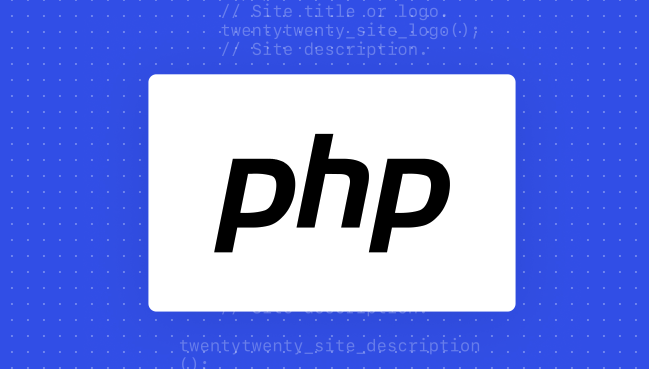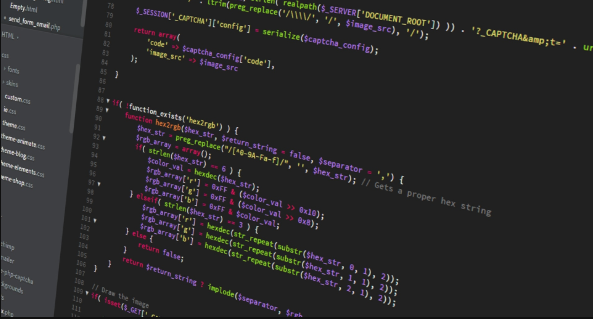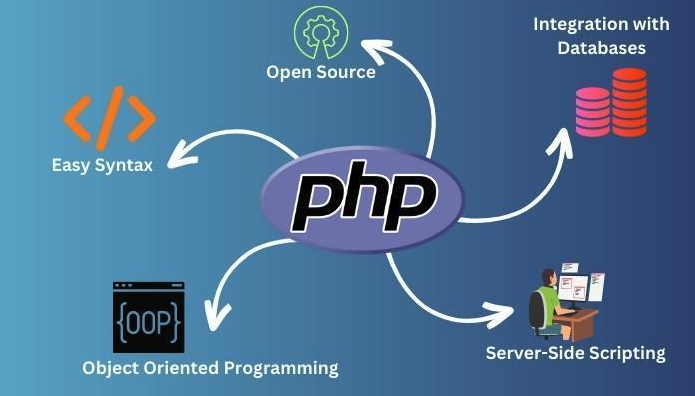如何使用 Apache、MySQL、PHP 和虚拟主机创建强大的 Ubuntu Web 服务器
怎么入门文章编程?需要学习哪些知识点?这是新手们刚接触编程时常见的问题;下面golang学习网就来给大家整理分享一些知识点,希望能够给初学者一些帮助。本篇文章就来介绍《如何使用 Apache、MySQL、PHP 和虚拟主机创建强大的 Ubuntu Web 服务器》,涉及到,有需要的可以收藏一下

使用完整的 ubuntu 设置指南轻松部署和管理您的 web 开发环境
web 服务器的重要性
网络服务器是任何网站的支柱,作为向全球用户提供内容的平台。网络服务器的效率和可靠性对于您在线业务的成功至关重要。
ubuntu、apache、mysql、php 和虚拟主机概述
本文将指导您在ubuntu上搭建一个完整的web服务器环境,使用apache作为web服务器,mysql作为数据库服务器,php作为脚本语言。我们还将介绍虚拟主机的创建和配置,它允许您在单个服务器上运行多个网站。
文章目的
本指南的目的是提供在 ubuntu 上设置强大的 web 服务器的详细分步过程,专为初学者和高级用户量身定制。
初步设置
选择正确的硬件
在开始软件安装之前,确保您的硬件足以完成您将要执行的任务非常重要。根据预期负载考虑 cpu 功率、ram 和存储容量等因素。
安装 ubuntu 服务器
- 从 ubuntu 官方网站下载最新版本的 ubuntu server。
- 创建可启动 usb 驱动器并在您的计算机上安装 ubuntu server。
- 按照屏幕上的说明完成安装。
更新和升级 ubuntu
安装 ubuntu 后,必须更新和升级系统以确保所有软件包都是最新的。
sudo apt update sudo apt upgrade
安装 apache
了解 apache web 服务器
apache 是使用最广泛的 web 服务器之一,以其稳健性、灵活性和广泛的模块支持而闻名。
安装 apache 的步骤
使用以下命令安装 apache :
sudo apt install apache2
启动并启用 apache
启动 apache 服务并使其开机启动:
sudo systemctl start apache2 sudo systemctl enable apache2
验证 apache 安装
要验证 apache 是否正在运行,请使用以下命令:
sudo systemctl status apache2
安装 mysql
了解 mysql 数据库服务器
mysql 是一个强大的关系数据库管理系统,用于存储和管理网站和应用程序的数据。
安装 mysql 的步骤
使用命令安装mysql:
sudo apt install mysql-server
确保 mysql 安装的安全
要保护您的 mysql 安装,请运行安全脚本:
sudo mysql_secure_installation
按照提示设置 root 密码、删除匿名用户并保护数据库。
测试 mysql 功能
登录 mysql shell 以确保其正常工作:
sudo mysql -u root -p
安装 php
了解 php 脚本语言
php 是一种流行的服务器端脚本语言,用于 web 开发。它特别适合创建动态内容并与数据库交互。
安装 php 的步骤
使用以下命令安装 php:
添加 ondrej php ppa,它始终提供最新的稳定 php 版本:
sudo add-apt-repository ppa:ondrej/php sudo apt update
安装最新的 php 版本:
sudo apt install php libapache2-mod-php
安装常用 php 扩展:
sudo apt install php-mbstring php-mysql php-curl php-cli php-dev php-imagick php-soap php-zip php-xml php-imap php-xmlrpc php-gd php-opcache php-intl
重新启动 apache
sudo systemctl restart apache2
*为 laravel 安装 composer *
更新包管理器
首先,确保您的系统已更新:
sudo apt update
安装所需的依赖项
确保安装了curl和php-cli:
sudo apt install curl php-cli unzip
下载并安装 composer
运行以下命令在 ubuntu 上安装 composer :
curl -ss https://getcomposer.org/installer -o composer-setup.php php composer-setup.php --install-dir=/usr/local/bin --filename=composer
验证安装
检查composer是否安装成功:
composer --version
配置虚拟主机
虚拟主机说明
虚拟主机允许您在单个服务器上托管多个域。每个域都可以有自己单独的配置,包括文档根目录、日志文件等。
为站点创建目录结构
为您的新站点创建一个目录:
sudo mkdir /var/www/
设置适当的权限
确保正确的所有权和权限:
sudo chown -r $user:$user /var/www/ sudo chmod -r 777 /var/www/
创建虚拟主机文件
为您的站点创建配置文件:
sudo nano /etc/apache2/sites-available/000-default.conf
添加以下配置:
<virtualhost *:80>
serveradmin webmaster@localhost
serveralias *
usecanonicalname off
virtualdocumentroot /var/www/%0
<directory "/var/www">
allowoverride all
require all granted
options indexes followsymlinks
</directory>
errorlog ${apache_log_dir}/error.log
customlog ${apache_log_dir}/access.log combined
</virtualhost>
启用新虚拟主机
启用新站点并测试配置:
sudo a2ensite 000-default.conf sudo apache2ctl configtest
重新启动 apache
重新启动 apache 以应用更改:
sudo systemctl restart apache2
编辑主机文件
通过编辑主机文件将您的域映射到本地服务器:
sudo nano /etc/hosts
添加以下行:
127.0.0.1 demo
到这里,我们也就讲完了《如何使用 Apache、MySQL、PHP 和虚拟主机创建强大的 Ubuntu Web 服务器》的内容了。个人认为,基础知识的学习和巩固,是为了更好的将其运用到项目中,欢迎关注golang学习网公众号,带你了解更多关于的知识点!
-
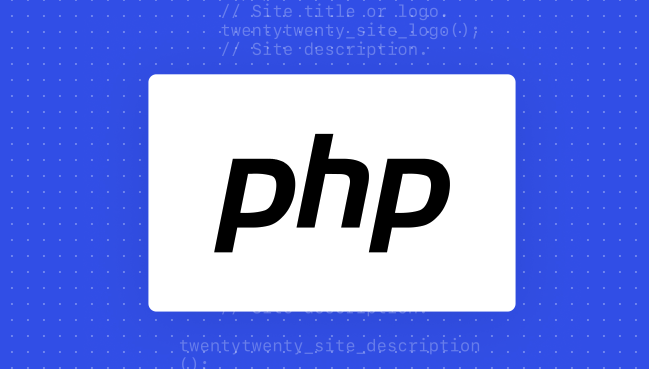
- 文章 · php教程 | 7分钟前 |
- Symfony安全组件详解与防护策略
- 114浏览 收藏
-
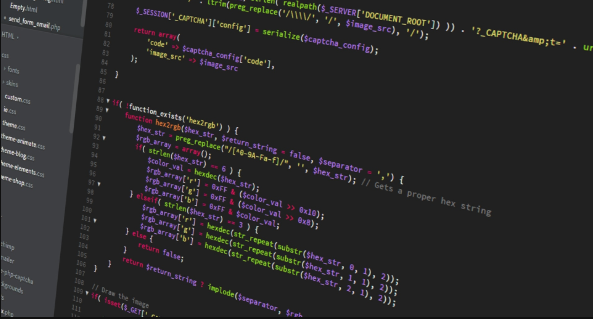
- 文章 · php教程 | 9分钟前 |
- PHP接口响应慢怎么优化?提升技巧分享
- 319浏览 收藏
-

- 文章 · php教程 | 26分钟前 |
- Symfony缓存管理技巧分享
- 175浏览 收藏
-

- 文章 · php教程 | 1小时前 | php zip文件 ZipArchive ZIP扩展 文件压缩解压
- PHP使用ZipArchive压缩解压文件教程
- 183浏览 收藏
-

- 文章 · php教程 | 1小时前 | 性能 安全性 配置 CodeIgniterSession Session驱动
- CodeIgniter会话管理与存储详解
- 178浏览 收藏
-
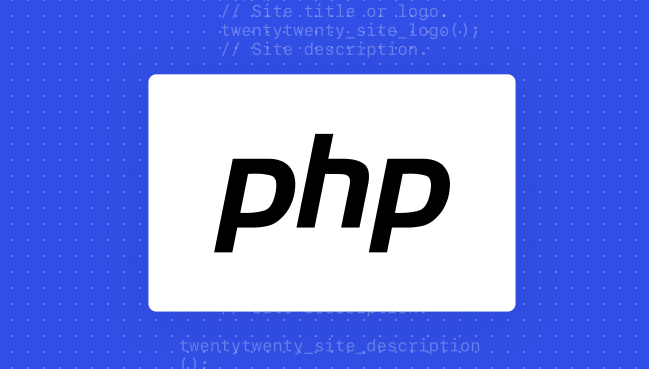
- 文章 · php教程 | 2小时前 |
- PhpStorm连接失败怎么解决
- 296浏览 收藏
-

- 前端进阶之JavaScript设计模式
- 设计模式是开发人员在软件开发过程中面临一般问题时的解决方案,代表了最佳的实践。本课程的主打内容包括JS常见设计模式以及具体应用场景,打造一站式知识长龙服务,适合有JS基础的同学学习。
- 543次学习
-

- GO语言核心编程课程
- 本课程采用真实案例,全面具体可落地,从理论到实践,一步一步将GO核心编程技术、编程思想、底层实现融会贯通,使学习者贴近时代脉搏,做IT互联网时代的弄潮儿。
- 516次学习
-

- 简单聊聊mysql8与网络通信
- 如有问题加微信:Le-studyg;在课程中,我们将首先介绍MySQL8的新特性,包括性能优化、安全增强、新数据类型等,帮助学生快速熟悉MySQL8的最新功能。接着,我们将深入解析MySQL的网络通信机制,包括协议、连接管理、数据传输等,让
- 500次学习
-

- JavaScript正则表达式基础与实战
- 在任何一门编程语言中,正则表达式,都是一项重要的知识,它提供了高效的字符串匹配与捕获机制,可以极大的简化程序设计。
- 487次学习
-

- 从零制作响应式网站—Grid布局
- 本系列教程将展示从零制作一个假想的网络科技公司官网,分为导航,轮播,关于我们,成功案例,服务流程,团队介绍,数据部分,公司动态,底部信息等内容区块。网站整体采用CSSGrid布局,支持响应式,有流畅过渡和展现动画。
- 485次学习
-

- ChatExcel酷表
- ChatExcel酷表是由北京大学团队打造的Excel聊天机器人,用自然语言操控表格,简化数据处理,告别繁琐操作,提升工作效率!适用于学生、上班族及政府人员。
- 3202次使用
-

- Any绘本
- 探索Any绘本(anypicturebook.com/zh),一款开源免费的AI绘本创作工具,基于Google Gemini与Flux AI模型,让您轻松创作个性化绘本。适用于家庭、教育、创作等多种场景,零门槛,高自由度,技术透明,本地可控。
- 3415次使用
-

- 可赞AI
- 可赞AI,AI驱动的办公可视化智能工具,助您轻松实现文本与可视化元素高效转化。无论是智能文档生成、多格式文本解析,还是一键生成专业图表、脑图、知识卡片,可赞AI都能让信息处理更清晰高效。覆盖数据汇报、会议纪要、内容营销等全场景,大幅提升办公效率,降低专业门槛,是您提升工作效率的得力助手。
- 3445次使用
-

- 星月写作
- 星月写作是国内首款聚焦中文网络小说创作的AI辅助工具,解决网文作者从构思到变现的全流程痛点。AI扫榜、专属模板、全链路适配,助力新人快速上手,资深作者效率倍增。
- 4553次使用
-

- MagicLight
- MagicLight.ai是全球首款叙事驱动型AI动画视频创作平台,专注于解决从故事想法到完整动画的全流程痛点。它通过自研AI模型,保障角色、风格、场景高度一致性,让零动画经验者也能高效产出专业级叙事内容。广泛适用于独立创作者、动画工作室、教育机构及企业营销,助您轻松实现创意落地与商业化。
- 3823次使用
-
- PHP技术的高薪回报与发展前景
- 2023-10-08 501浏览
-
- 基于 PHP 的商场优惠券系统开发中的常见问题解决方案
- 2023-10-05 501浏览
-
- 如何使用PHP开发简单的在线支付功能
- 2023-09-27 501浏览
-
- PHP消息队列开发指南:实现分布式缓存刷新器
- 2023-09-30 501浏览
-
- 如何在PHP微服务中实现分布式任务分配和调度
- 2023-10-04 501浏览

 查看过渡主题动画
查看过渡主题动画